Polar软件使用说明
Polar-SI9000专业计算阻抗软件
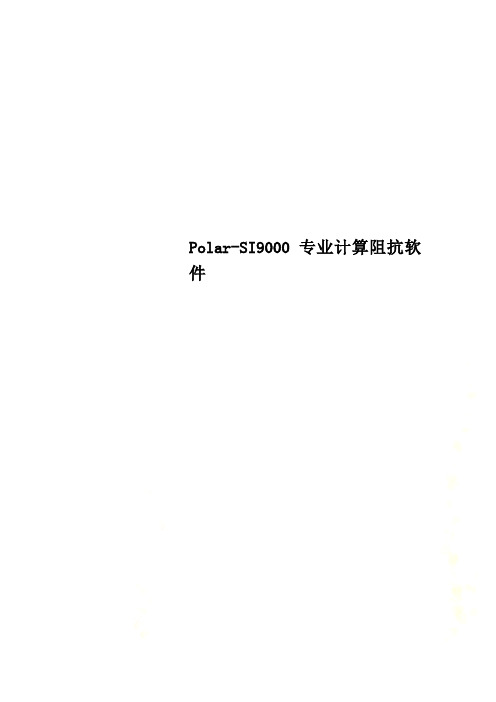
Polar-SI9000专业计算阻抗软件一,首先给大家介绍一下Polar软件,Polar是专业计算阻抗的软件,其版本包括:Si6000,Si8000,及Si9000.二,其次给大家介绍常见的几种阻抗模型:特性阻抗,差分阻抗,共面性阻抗.' H6 j5 r+ g5 J' D8 q2 u( t" O5 \1.外层特性阻抗模型:2.内层特性阻抗模型:- Z. O5 [) D# _5 ]3 b, u2 p8 [3.外层差分阻抗模型:$ l% R% v7 J8 D/ V1 @# S& Y0 t' z9 L: m- m4.内层差分阻抗模型:: O7 E$ i& ? } [' S5 @5.共面性阻抗模型:包括(1)外层共面特性阻抗,(2)内层共面特性阻抗,(3)外层共面差分阻抗,(4)内层共面差分阻抗.三,再次给大家介绍一下芯板(即Core)及半固化片(即PP),/ j! a+ Z! y {8 Q 每个多层板都是由芯板和半固化片通过压合而成的,普通的FR-4板材一般有:生益,建滔,联茂等板材供应商.生益FR-4的芯板根据板厚来划分有:0.10MM ,0.15MM, 0.2MM , 0.25MM. 0.3MM, 0.4MM, 0.5MM等,包括有H/HOZ,1/1OZ,等这里有一点需要大家特别注意:含两位小数的板厚是指不含铜的厚度,只有一位小数指包括铜的总厚度,例如:0.10MM 1/1OZ的芯板,其0.10MM是指介质的厚度,其总厚度应为0.10MM+0.035+0.035MM=0.17MM,再如:0.15MM 1/1OZ的芯板,其总厚度是:0.15MM+0.035MM+0.035MM=0.22MM,而0.2MM 1/1OZ 的芯板,其总厚度就是0.2MM,它的介质厚度应为:0.2MM-0.035MM-0.035MM=0.13MM.半固化片(即PP),一般包括:106,1080,2116,7628等,其厚度为:106为0.04MM,1080为0.06MM,2116为0.11MM,7628为0.19MM.' f1 E! T: F6 M" ]$ c8 O当我们计算层叠结构时候通常需要把几张PP叠在一起,例如:2116+106,其厚度为0.15MM,即6MIL;1080*2+7628,其厚度为0.31MM,即12.2MIL等.但需注意以下几点:一、一般不允许张或4张以上PP叠放在一起,因为压合时容易产生滑板现象.二、7628的PP一般不允许放在外层,因为7628表面比较粗糙,会影响板子的外观.三、另外3张1080也不允许放在外层,因为压合时也容易产生滑板现象.后续我会把一些常用的芯板以及各种组合的PP厚度汇总给大家,以便学习用Polar软件计算阻抗及层叠结构时使用!四,怎样使用Polar Si9000软件计算阻抗:+ B+ M( R, n" @0 q7 L首先应知道是特性阻抗还是差分阻抗,具体阻抗线在哪些信号层上,阻抗线的参考面是哪些层?其次根据文件选择正确的阻抗模型来计算阻抗,最后通过调整各层间的介质厚度,或者调整阻抗线的线宽及间距来满足阻抗及板厚的要求!4五,举例说明怎样使用Polar Si9000计算阻抗及设计层叠结构:1.四层板板厚1.6MM,外层信号线要求控制50欧姆特性阻抗和100欧姆差分阻抗.其设计结构详见:4层板1.6MM阻抗设计.jpg,其中H1代表的是信号层与参考层之间的介质厚度,即L1与L2之间的厚度为3.2MIL,Er1为板材的介电常数,FR-4通常为4.2-4.6,W 称为下线宽,W2称为上线宽,一般认为W1=W+0.5MIL,W2=W-0.5MIL,S1(注意S1<2W)为两根差分线之间的间距(指线边缘与线边缘之间距离),T1信号层的成品铜厚,外层1OZ=1.4MIL,而内层考虑的蚀刻的因素,我们通常认为内层1OZ=1.2MIL,而0.5OZ=0.6MIL。
PCB阻抗设计与阻抗设计软件Polar的使用

PCB阻抗设计与阻抗设计软件Polar的使用 随着 PCB 信号切换速度不断增长,当今的 PCB 设计厂商需要理解和控制 PCB 迹线的阻抗。
相应于现代数字电路较短的信号传输时间和较高的时钟速率,PCB 迹线不再是简单的连接,而是传输线。
在实际情况中,需要在数字边际速度高于1ns 或模拟频率超过300Mhz时控制迹线阻抗。
PCB 迹线的关键参数之一是其特性阻抗(即波沿信号传输线路传送时电压与电流的比值)。
印制电路板上导线的特性阻抗是电路板设计的一个重要指标,特别是在高频电路的PCB设计中,必须考虑导线的特性阻抗和器件或信号所要求的特性阻抗是否一致,是否匹配。
这就涉及到两个概念:阻抗控制与阻抗匹配,本文重点讨论阻抗控制和叠层设计的问题。
阻抗控制阻抗控制(eImpedance Controling),线路板中的导体中会有各种信号的传递,为提高其传输速率而必须提高其频率,线路本身若因蚀刻,叠层厚度,导线宽度等不同因素,将会造成阻抗值得变化,使其信号失真。
故在高速线路板上的导体,其阻抗值应控制在某一范围之内,称为―阻抗控制‖。
PCB 迹线的阻抗将由其感应和电容性电感、电阻和电导系数确定。
影响PCB走线的阻抗的因素主要有: 铜线的宽度、铜线的厚度、介质的介电常数、介质的厚度、焊盘的厚度、地线的路径、走线周边的走线等。
PCB 阻抗的范围是 25 至120 欧姆。
在实际情况下,PCB 传输线路通常由一个导线迹线、一个或多个参考层和绝缘材质组成。
迹线和板层构成了控制阻抗。
PCB 将常常采用多层结构,并且控制阻抗也可以采用各种方式来构建。
但是,无论使用什么方式,阻抗值都将由其物理结构和绝缘材料的电子特性决定:●信号迹线的宽度和厚度●迹线两侧的内核或预填材质的高度●迹线和板层的配置●内核和预填材质的绝缘常数PCB传输线主要有两种形式:微带线(Microstrip)与带状线(Stripline)。
微带线(Microstrip):微带线是一根带状导线,指只有一边存在参考平面的传输线,顶部和侧边都曝置于空气中(也可上敷涂覆层),位于绝缘常数 Er 线路板的表面之上,以电源或接地层为参考。
详解怎样使用Polar_Si9000软件计算阻抗及如何设计层叠结构

详解怎样使用Polar Si9000软件计算阻抗及如何设计层叠构造.一,首先给大家介绍一下Polar软件,Polar是专业计算阻抗的软件,其版本包括:Si6000,Si8000,及Si9000.二,其次给大家介绍常见的几种阻抗模型:特性阻抗,差分阻抗,共面性阻抗.1.外层特性阻抗模型:2.层特性阻抗模型:3.外层差分阻抗模型:4.层差分阻抗模型:5.共面性阻抗模型:包括(1)外层共面特性阻抗,(2)层共面特性阻抗,(3)外层共面差分阻抗,(4)层共面差分阻抗.三,再次给大家介绍一下芯板(即Core)及半固化片(即PP), 每个多层板都是由芯板和半固化片通过压合而成的,普通的FR-4板材一般有:生益,建滔,联茂等板材供应商.生益FR-4的芯板根据板厚来划分有:0.10MM ,0.15MM,,0.2MM ,,0.25MM.0.3MM,0.4MM,0.5MM等,包括有H/HOZ,1/1OZ,等这里有一点需要大家特别注意:含两位小数的板厚是指不含铜的厚度,只有一位小数指包括铜的总厚度,例如:0.10MM 1/1OZ的芯板,其0.10MM是指介质的厚度,其总厚度应为0.10MM+0.035+0.035MM=0.17MM,再如:0.15MM 1/1OZ的芯板,其总厚度是:0.15MM+0.035MM+0.035MM=0.22MM,而0.2MM 1/1OZ的芯板,其总厚度就是0.2MM,它的介质厚度应为:0.2MM-0.035MM-0.035MM=0.13MM.半固化片(即PP),一般包括:106,1080,2116,7628等,其厚度为:106为0.04MM,1080为0.06MM,2116为0.11MM,7628为0.19MM.当我们计算层叠构造时候通常需要把几PP叠在一起,例如:2116+106,其厚度为0.15MM,即6MIL;1080*2+7628,其厚度为0.31MM,即12.2MIL等.但需注意以下几点:1,一般不允许4或4以上PP叠放在一起,因为压合时容易产生滑板现象.2,7628的PP一般不允许放在外层,因为7628外表比较粗糙,会影响板子的外观.3,另外31080也不允许放在外层,因为压合时也容易产生滑板现象.后续我会把一些常用的芯板以及各种组合的PP厚度汇总给大家,以便学习用Polar软件计算阻抗及层叠构造时使用!四,怎样使用Polar Si9000软件计算阻抗:首先应知道是特性阻抗还是差分阻抗,具体阻抗线在哪些信号层上,阻抗线的参考面是哪些层?其次根据文件选择正确的阻抗模型来计算阻抗,最后通过调整各层间的介质厚度,或者调整阻抗线的线宽及间距来满足阻抗及板厚的要求五,举例说明怎样使用Polar Si9000计算阻抗及设计层叠构造:1.四层板板厚1.6MM,外层信号线要求控制50欧姆特性阻抗和100欧姆差分阻抗.其设计构造详见:4层板1.6MM阻抗设计.jpg,其中H1代表的是信号层与参考层之间的介质厚度,即L1与L2之间的厚度为3.2MIL,Er1为板材的介电常数,FR-4通常为4.2-4.6,W1称为下线宽,W2称为上线宽,一般认为W1=W+0.5MIL,W2=W-0.5MIL,S1(注意S1<2W)为两根差分线之间的间距(指线边缘与线边缘之间距离),T1信号层的成品铜厚,外层1OZ=1.4MIL,而层考虑的蚀刻的因素,我们通常认为层1OZ=1.2MIL,而0.5OZ=0.6MIL。
polar vantage v2 用户手册说明书
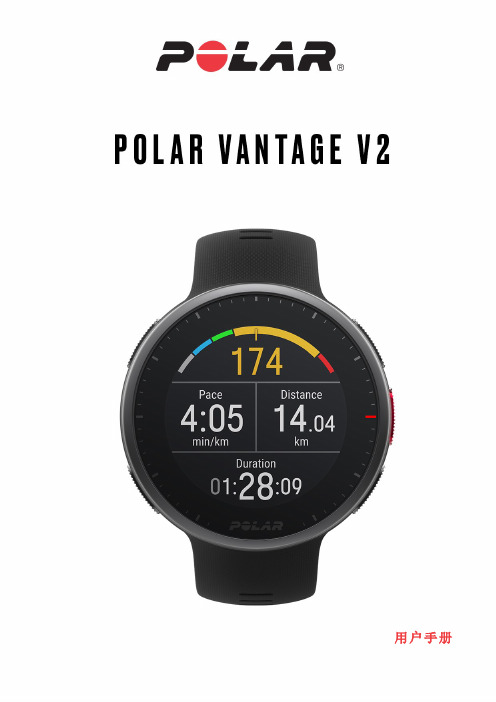
用户手册目录目录2 Polar Vantage V2用户手册8简介8充分利用Vantage V29 Polar Flow应用9 Polar Flow网络服务9入门指南10设置手表10方法A:用移动设备和Polar Flow应用程序进行设置10方法B:利用电脑进行设置11方法C:从手表进行设置11按钮功能和手势11时间视图和菜单11训练准备模式12训练期间12彩色触控显示屏12查看通知12轻触功能12背光灯激活手势12手表表面和菜单12手表表面12菜单19设置22快速设置菜单22将移动设备与手表配对22删除配对23更新固件23利用手机或平板电脑23利用电脑23设置25一般设置25配对和同步25自行车设置25持续心率追踪25恢复追踪26飞行模式26背光灯亮度26免打扰26手机通知26音乐控件26单位26语言26不活跃提示26震动26我将手表戴在26定位卫星26关于您的手表27选择视图27表盘设置27时间和日期28时间28日期28日期格式28一周的第一天28体格设置28体重29身高29出生日期29性别29训练背景29活动目标29首选睡眠时间30最大心率30静止心率30 VO2max30显示屏图标30重启和重置31重启手表31将手表重置为出厂设置31从手表重置为出厂设置31通过FlowSync软件重置为出厂设置31训练32手腕型心率测量32在通过手腕测量心率时或在追踪睡眠情况时佩戴手表32在不通过手腕测量心率时或在不追踪睡眠/Nightly recharge时佩戴手表32开始训练课33开始计划的训练33开始多项运动训练课34快捷菜单34训练期间37浏览训练视图37设置计时器38间隔计时器38倒计时计时器39锁定心率、速度或功率区39锁定心率区39锁定速度/配速区39锁定功率区40记圈40多项运动训练课中切换运动40训练具有目标40在阶段性训练期间更改阶段41查看训练目标信息41通知41暂停/停止训练课41训练总结41训练后41 Polar Flow应用程式中的训练数据44 Polar Flow网络服务中的训练数据44功能45定位卫星45辅助GPS45 A-GPS有效日期45路线指引45路线和海拔剖面图45计划路线的上升和下降总计46添加路线至手表46使用路线指引开始训练。
Polar-Si9000软件计算阻抗及叠层

一,首先给大家介绍一下Polar软件,Polar是专业计算阻抗的软件,其版本包括:Si6000,Si8000,及Si9000.二,其次给大家介绍常见的几种阻抗模型:特性阻抗,差分阻抗,共面性阻抗.1.外层特性阻抗模型:2.层特性阻抗模型:3.外层差分阻抗模型:4.层差分阻抗模型:5.共面性阻抗模型:包括(1)外层共面特性阻抗,(2)层共面特性阻抗,(3)外层共面差分阻抗,(4)层共面差分阻抗.三,再次给大家介绍一下芯板(即Core)及半固化片(即PP),每个多层板都是由芯板和半固化片通过压合而成的,普通的FR-4板材一般有:生益,建滔,联茂等板材供应商.生益FR-4的芯板根据板厚来划分有:0.10MM ,0.15MM,,0.2MM ,,0.25MM.0.3MM,0.4MM,0.5MM等,包括有H/HOZ,1/1OZ,等这里有一点需要大家特别注意:含两位小数的板厚是指不含铜的厚度,只有一位小数指包括铜的总厚度,例如:0.10MM 1/1OZ的芯板,其0.10MM是指介质的厚度,其总厚度应为0.10MM+0.035+0.035MM=0.17MM,再如:0.15MM 1/1OZ的芯板,其总厚度是:0.15MM+0.035MM+0.035MM=0.22MM,而0.2MM 1/1OZ的芯板,其总厚度就是0.2MM,它的介质厚度应为:0.2MM-0.035MM-0.035MM=0.13MM.半固化片(即PP),一般包括:106,1080,2116,7628等,其厚度为:106为0.04MM,1080为0.06MM,2116为0.11MM,7628为0.19MM.当我们计算层叠结构时候通常需要把几PP叠在一起,例如:2116+106,其厚度为0.15MM,即6MIL;1080*2+7628,其厚度为0.31MM,即12.2MIL等.但需注意以下几点:1,一般不允许4或4以上PP叠放在一起,因为压合时容易产生滑板现象.2,7628的PP一般不允许放在外层,因为7628表面比较粗糙,会影响板子的外观.3,另外31080也不允许放在外层,因为压合时也容易产生滑板现象.后续我会把一些常用的芯板以及各种组合的PP厚度汇总给大家,以便学习用Polar软件计算阻抗及层叠结构时使用!四,怎样使用Polar Si9000软件计算阻抗:首先应知道是特性阻抗还是差分阻抗,具体阻抗线在哪些信号层上,阻抗线的参考面是哪些层?其次根据文件选择正确的阻抗模型来计算阻抗,最后通过调整各层间的介质厚度,或者调整阻抗线的线宽及间距来满足阻抗及板厚的要求!五,举例说明怎样使用Polar Si9000计算阻抗及设计层叠结构:1.四层板板厚1.6MM,外层信号线要求控制50欧姆特性阻抗和100欧姆差分阻抗.其设计结构详见:4层板1.6MM阻抗设计.jpg,其中H1代表的是信号层与参考层之间的介质厚度,即L1与L2之间的厚度为3.2MIL,Er1为板材的介电常数,FR-4通常为4.2-4.6,W1称为下线宽,W2称为上线宽,一般认为W1=W+0.5MIL,W2=W-0.5MIL,S1(注意S1<2W)为两根差分线之间的间距(指线边缘与线边缘之间距离),T1信号层的成品铜厚,外层1OZ=1.4MIL,而层考虑的蚀刻的因素,我们通常认为层1OZ=1.2MIL,而0.5OZ=0.6MIL。
关于使用Polar软件进行扫频计算
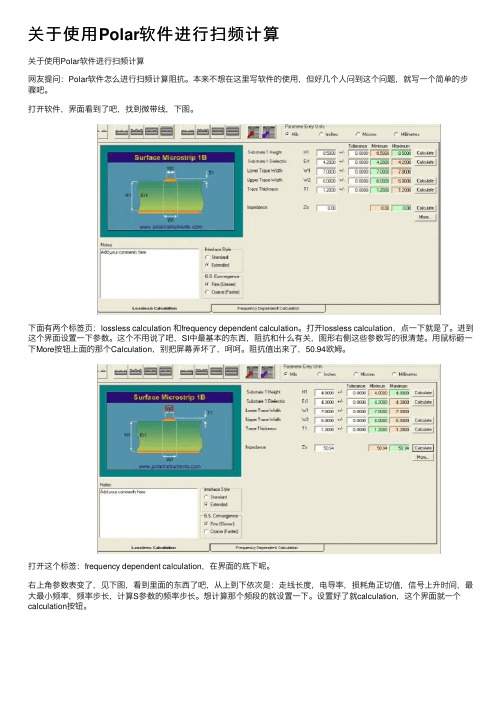
关于使⽤Polar软件进⾏扫频计算关于使⽤Polar软件进⾏扫频计算⽹友提问:Polar软件怎么进⾏扫频计算阻抗。
本来不想在这⾥写软件的使⽤,但好⼏个⼈问到这个问题,就写⼀个简单的步骤吧。
打开软件,界⾯看到了吧,找到微带线,下图。
下⾯有两个标签页:lossless calculation 和frequency dependent calculation。
打开lossless calculation,点⼀下就是了。
进到这个界⾯设置⼀下参数。
这个不⽤说了吧,SI中最基本的东西,阻抗和什么有关,图形右侧这些参数写的很清楚。
⽤⿏标砸⼀下More按钮上⾯的那个Calculation,别把屏幕弄坏了,呵呵。
阻抗值出来了,50.94欧姆。
打开这个标签:frequency dependent calculation,在界⾯的底下呢。
右上⾓参数表变了,见下图,看到⾥⾯的东西了吧,从上到下依次是:⾛线长度,电导率,损耗⾓正切值,信号上升时间,最⼤最⼩频率,频率步长,计算S参数的频率步长。
想计算那个频段的就设置⼀下。
设置好了就calculation,这个界⾯就⼀个calculation按钮。
显⽰曲线那个图框上⾯有⼀排按钮,选Graph,其他的都是数据表。
图形右侧有个Graph settings,下拉列表是这样的。
选Impedence magnitude看看出的是什么图形。
基板材料、损耗及Si9000e应⽤当权衡成本与信号完整性能⼒时, 如何运⽤Si9000e进⾏最佳的材料选择?选择最适当的⾼速数位应⽤PCB材料您还记得选择PCB材料很简单的那个时候吗? 研磨机应⽤, 就选择”⾹草”味道的FR4, 如果是⾼速应⽤, 或许就选择陶瓷型芯或PTFE型基材; 当这2项选择仍存在於市场极端时, 过去这⼏年, 已⽬睹了⼀股”中间市场”的新潮流- 芯及胶⽚材料- 吸引⼈地提供增加的⾼速性能及⽐特殊材料更出⾊的处理⽅法。
上述所有材料在市场上都各得其所, 然⽽, 不仅是EE将新设计的”平台规格”组合在⼀起, PCB制造⼚也须负责具体实现, 两者都得⾯对令⼈困惑的⼀系列材料- 混和着各种选择, /doc/f3312a55caaedd3383c4d3ea.html 从简单处理到可靠度的要求, 以及之後的信号完整性能⼒。
polar基本操作步骤

1.load image(选择maccd文件);Image中选择colour scheme、colour tune可以进行色彩的调节。
2.标定中心:processing →find center→有几种选择,manual set、by X-Y profiles、by circle.选择by X-Y profiles更精准。
选择X scan profile→ok→出现一维图像(并且有一根红色线和两根蓝色的线)→以中心对称把两根蓝色的线拉开,一般分别放在峰值点。
(可以进行多个峰值,确认正确性)→点击上面的find center图标(第二排第五个)得到center=..→点击确定→关闭;点击Y scan profile→同上操作,得到center=...→记录两个center的值,点击manual set,确认center 的X和Y 的正确后,点击ok.3.校准距离:processing →calibration→by distance 中distance from sample to detector 填写标定好的距离,点击ok.4.1D-WAXD的获取:load image(选择air background)→find center 中选择manual set使得其中的X和Y和试样一致;processing →calibration→by distance 中确保距离和试样的一致;processing →push image to stack(两个图像分别选中进行此操作) →image-image process→在界面中进行试样和air back ground的扣除(减法操作,两者的强度可以选择不同的比例值R,等同于在origin的操作,自行判断选择0-1之间的数值),得到扣除空气的图像。
→analysis→integration→do it→得到一位图形,同时修改X as 2theta,Y as I →保存数据得到1D-WAXD信息。
Polar SI9000专业计算阻抗软件

一,首先给大家介绍一下Polar软件,Polar是专业计算阻抗的软件,其版本包括:Si6000,Si8000,及Si9000.二,其次给大家介绍常见的几种阻抗模型:特性阻抗,差分阻抗,共面性阻抗.1.外层特性阻抗模型:2.内层特性阻抗模型:3.外层差分阻抗模型:4.内层差分阻抗模型:5.共面性阻抗模型:包括(1)外层共面特性阻抗,(2)内层共面特性阻抗,(3)外层共面差分阻抗,(4)内层共面差分阻抗.三,再次给大家介绍一下芯板(即Core)及半固化片(即PP),每个多层板都是由芯板和半固化片通过压合而成的,普通的FR-4板材一般有:生益,建滔,联茂等板材供应商.生益FR-4的芯板根据板厚来划分有:0.10MM ,0.15MM, 0.2MM , 0.25MM. 0.3MM, 0.4MM, 0.5MM等,包括有H/HOZ,1/1OZ,等这里有一点需要大家特别注意:含两位小数的板厚是指不含铜的厚度,只有一位小数指包括铜的总厚度,例如:0.10MM 1/1OZ的芯板,其0.10MM是指介质的厚度,其总厚度应为0.10MM+0.035+0.035MM=0.17MM,再如:0.15MM 1/1OZ的芯板,其总厚度是:0.15MM+0.035MM+0.035MM=0.22MM,而0.2MM 1/1OZ的芯板,其总厚度就是0.2MM,它的介质厚度应为:0.2MM-0.035MM-0.035MM=0.13MM.半固化片(即PP),一般包括:106,1080,2116,7628等,其厚度为:106为0.04MM,1080为0.06MM,2116为0.11MM,7628为0.19MM.当我们计算层叠结构时候通常需要把几张PP叠在一起,例如:2116+106,其厚度为0.15MM,即6MIL;1080*2+7628,其厚度为0.31MM,即12.2MIL等.但需注意以下几点:一、一般不允许4张或4张以上PP叠放在一起,因为压合时容易产生滑板现象.二、7628的PP一般不允许放在外层,因为7628表面比较粗糙,会影响板子的外观.三、另外3张1080也不允许放在外层,因为压合时也容易产生滑板现象.后续我会把一些常用的芯板以及各种组合的PP厚度汇总给大家,以便学习用Polar软件计算阻抗及层叠结构时使用! 四,怎样使用Polar Si9000软件计算阻抗:首先应知道是特性阻抗还是差分阻抗,具体阻抗线在哪些信号层上,阻抗线的参考面是哪些层?其次根据文件选择正确的阻抗模型来计算阻抗,最后通过调整各层间的介质厚度,或者调整阻抗线的线宽及间距来满足阻抗及板厚的要求!4五,举例说明怎样使用Polar Si9000计算阻抗及设计层叠结构:1.四层板板厚1.6MM,外层信号线要求控制50欧姆特性阻抗和100欧姆差分阻抗.其设计结构详见:4层板1.6MM阻抗设计.jpg,其中H1代表的是信号层与参考层之间的介质厚度,即L1与L2之间的厚度为3.2MIL,Er1为板材的介电常数,FR-4通常为4.2-4.6,W1称为下线宽,W2称为上线宽,一般认为W1=W+0.5MIL,W2=W-0.5MIL,S1(注意S1<2W)为两根差分线之间的间距(指线边缘与线边缘之间距离),T1信号层的成品铜厚,外层1OZ=1.4MIL,而内层考虑的蚀刻的因素,我们通常认为内层1OZ=1.2MIL,而0.5OZ=0.6MIL。
- 1、下载文档前请自行甄别文档内容的完整性,平台不提供额外的编辑、内容补充、找答案等附加服务。
- 2、"仅部分预览"的文档,不可在线预览部分如存在完整性等问题,可反馈申请退款(可完整预览的文档不适用该条件!)。
- 3、如文档侵犯您的权益,请联系客服反馈,我们会尽快为您处理(人工客服工作时间:9:00-18:30)。
Polar Precision Performance SW4.0
软件使用说明
Polar 专用控制分析中文软件:POLAR Precision Performance SW4.0功能概况:●在Polar Precision Performance 4.0软件中可以系统记录运动员的训练计划中的训
练内容,记录运动员当日的身体基本情况和环境情况,可以系统的建立运动员的训练日志和长期运动档案。
●全程测定运动员的心率,通过全程心率变化曲线,可以了解训练课的训练节奏是否合
理?训练课内容安排是否科学?透过不同的心率变化曲线报告来检测你全程训练进度、训练计划与全队运动员实际训练是否真正实施,达到检验整堂训练课训练效果的目的。
●通过Polar Precision Performance 4.0软件分析计算出运动员训练时各强度心率段
的在全程训练所占的百分比,可以客观反映运动员实际训练的强度与教练员训练计划中的强度要求是否一致。
客观的检验运动员实际的训练效果。
也可以通过此合理的调整不合适的训练内容。
●在训练当中很难兼顾每个运动员的训练是否按照教练员的训练要求去做。
通过Polar
Precision Performance 4.0软件,教练员可以很好的监督运动员的训练,来提高整个运动队的训练管理水平。
也可以通过打印的心率变化曲线和分析直方图,使运动员自觉训练的意识提高,使整体的训练水平提高。
Polar 专用控制分析中文软件
Polar Precision Performance SW4.0使用说明
一、软件安装及配置
1.将Polar 专用控制分析中文软件的光盘放入电脑的光驱内,光盘会自动播放,单击安装软件,然后根据提示一步步完成,直至安装结束。
2.当用户在完成Polar Precision Performance软件安装时,首次打开软件时要对软件进行语言设置
软件打开后,屏幕上显示的语言是乱码(注:Polar Precision Performance软件是使用世界通用的语言,因为操作系统版本的不同,所以出现这种状况)
●在文本输入框输入用户名称,单击关闭
●屏幕上显示欢迎界面,在空白处单击
●选择菜单栏的倒数第二项(O),单击出现下拉菜单,选择最后一项。
●在一般选项栏选择语言复选框里的语言选项选择(chinese-gb)单击确定。
3、置硬体配置,在设置完语言之后,在工具栏选项处单击选择偏好设定,在硬体处单击。
在Polar S系列心率表红外线通讯口处选择USB或COM1。
(根据红外线接口定)
二、团队建立、队员建立及成员置换
1、建立团队,在工具栏选项(O)单击,出来下拉菜单,单击团队
单击团队出现对话框,单击新增,如要修改已建立的团队单击编辑
出现建立新团队对话框,在一般栏内,建立团队基本资料(团队名称等),在团队名称的文本框内输入如:一排二班
2、设置好团队名称后,单击组员栏,出现下面的对话框,单击新增
单击新增后出现对话框,在一般栏内输入个人的基本资料:“名字、身高、出生日期,活动(最高、高、中、低)”、在测试数值栏内输入“最高心率、心率上下限及最大摄氧量”,在设定完所有个人基本资料后,单击对话框左下角“确定,新增个人资料”,新增另一人的个人基本资料
3、所有的队员建立完后,如要进行成员置换,在工具栏单击选项,选择成员置换
选择成员置换后,出现可选择的团队及个人的对话框,在对话框中选择人名单击确定,则完成成员的置换
三、数据输入
1、心率表的连接,首先把心率表调节到CONNECT(连接),把红外线接口与心率表上的
红外线相对,通过软件先选定硬体(USB或COM1)在单击连接心率表按钮
单击连接心率表按钮,出现红外线连接
当心率表与红外线接口连接完后,出现下面的对话框
2、单击锻炼档案,把心率表在锻炼过程中记录的数据通过红外接口传输至电脑中,在
传输过程完毕后,出现下面的对话框,单击存储
3、单击存储,出现下面的对话框,要求存储的日期,选择相应的日期,单击确定
四、数据调入
1、通过月历调入运动档案数据,在工具栏单击月历按钮,凡是有锻炼数据,在月历的日期
上都会有显示
2、还可通过开启旧心率档(H)来打开调入以前的运动锻炼档案,单击档案出现下拉菜单,
单击开启旧心率档(H)
3、单击开启旧心率档后,出现对话框选择需打开的锻炼档案数据单击打开
4、再可通过开启旧锻炼档(0)来自动搜寻以存储的锻炼档案,单击档案(F)出现下拉菜
单,单击开启旧锻炼档(O)
5、单击开启旧锻炼档,出现下面的对话框,软件会把找到锻炼档案列出来,用户也可以按
要求搜寻,如用户需比较之前的锻炼档案,在左下角比较锻炼档中打√
6、在开启旧锻炼档的对话框中,单击搜寻,软件系统默认是搜寻过去三个月的锻炼档案,
用户可手动调节年、月、日来搜寻锻炼档案
五、数据处理
1、用户在锻炼过程中遇到其他干扰,会使得心率表在接收心率传输带时发生错误,这时用
户可通过软件的修正错误来修改
单击菜单栏编辑(E)下的修正错误(0),在错误修正的对话框中选定要修改的时间段,单击编辑按钮
单击编辑按钮,在1-12的文本框中输入相应的心率数值,单击确定
2、设置用户的心率上下限,当运动员在锻炼完成之后把锻炼数据传输至电脑,打开心率曲
线图,单击菜单栏检视(V),出现下拉菜单,选定心率上下限(R)单击
●单击心率上下限后出现对话框,在一般栏内设定最高心率、心率上下限、休息心率、
最大摄氧量、体重
●在心率上下限对话框,在心率上下限栏内设定“上下限1、上下限2、上下限3”3个
心率上下限
●在心率上下限对话框,在心率区栏内设定心率区范围
●在心率上下限对话框,在心率上下限置换栏内单击新增按钮设定3个不同的时间阶段
3、如用户在锻炼完之后需查看某段时间内的心率,把心率表上锻炼数据传输到POLAR 中文分析软件存储,打开心率曲线图,在心率曲线图的某个阶段上如图中在10:10上点击鼠标右键,出现一辅助栏,单击新增圈程时间,在12:10上点击鼠标右键,出现一辅助栏,单击新增圈程时间,把鼠标移至“2”处,则出来从“1”到“2”的圈程时间、心率、及平均心率
六、数据分析
1、运动员在运动锻炼完之后,把运动锻炼档案数据传输到电脑里,可供教练员分析运动员在运动锻炼过程中的心率曲线图,并且通过心率曲线图教练可制定出适合不同运动员的锻炼课程及运动强度
在工具栏中单击分布图,可看心率数值在整个运动锻炼过程中占的时间百分比
在工具栏中单击心率区,可看心率区在超过最高值、超过目标区、于目标区内、低于目标区、低于最低值的时间及百分比
2、教练员可查看运动员在一周运动的训练时间
3、教练员可查看运动员在一周运动心率区内时间
4、教练员可查看运动员在一周运动锻炼次数
七、数据下载
1、当心率表与红外线接口连接之后,出现下面的对话框
2、在对话框选择使用者单击,单击个人资料右边小人的图标,出现“选定个人”的对话框,
选定个人(个人的数据是在建立团队时建立组员的个人基本数据),单击确定,单击传送,把在软件设置好了的个人基本数据传送到手表中
3、设置心率表的手表功能,当心率表通过红外线接口与软件连接时,在手表栏内的时间1
“选定日期”、“设置时间模式(12/24)”、“在真实时间框打√”,设置时间2内的内容,设置闹钟,所有时间设置完后,单击传送
4、在对话框中单击提醒,设置锻炼提醒功能,在提醒栏内选定1-7的任意一组单击编辑,出现编辑提示对话框,设置提示日期、时间、文字、重复(包含“每小时、每日、每周、每月、每年”)、锻炼(包含“Basic Use、E1 ExeSet1、E2 ExeSet2、E3 ExeSet3、E4 ExeSet4、E5 ExeSet5”)
4、在对话框中单击锻炼,在锻炼栏内单击编辑按钮
a)单击编辑按钮,出现选择锻炼类型对话框,有两种锻炼类型:基本训练和间歇训练,
选定基本训练单击确定
b)单击确定按钮后,出现编辑锻炼组合E1:ExeSet1对话框,在一般栏内设置锻炼名
称
c)单击确定按钮后,出现编辑锻炼组合E1:ExeSet1对话框,在倒数时计栏内设置倒
数计时的时间
d)单击确定按钮后,出现编辑锻炼组合E1:ExeSet1对话框,在心率上下限栏内输入
三组心率上下限,设定完之后单击确定
的类型,是以时间恢复还是以最后心率恢复
f)单击编辑按钮,出现选择锻炼类型对话框,有两种锻炼类型:基本训练和间歇训练,
选定间歇训练单击确定
称
h)单击确定按钮后,出现编辑锻炼组合E1 ExeSet1对话框,在热身运动栏内设置热
身运动持续时间及心率上下限
i)单击确定按钮后,出现编辑锻炼组合E1 ExeSet1对话框,在间歇运动栏内设置间
歇运动持续时间、心率上下限、间歇运动数量及恢复期是以时间计算还是以最后心率计算
j)单击确定按钮后,出现编辑锻炼组合E1 ExeSet1对话框,在冷却运动栏内设置冷却运动的持续时间及心率上下限。
